o WordPress é extremamente CMS popular, especialmente entre os não-técnicos proprietários de sites que preferem se concentrar na criação de conteúdo em vez de programação de sites. Ele também tem uma enorme comunidade, o que significa que existem centenas de grandes plugins WordPress para você usar. E quando você aprende como criar uma apresentação de slides no WordPress usando um desses plugins, você realmente aproveitou algumas funcionalidades incríveis.
mas com tantos plugins diferentes disponíveis, pode ser difícil decidir qual usar. E depois de escolher, nem sempre é fácil criar e implementar sua apresentação de slides.
portanto, abra sua solução WordPress favorita e prepare-se para aprender como criar uma apresentação de slides no WordPress.
por que criar uma apresentação de slides no WordPress?
se o seu site depende de poder mostrar ao seu público uma vasta gama de imagens de alta qualidade, a opção mais simples é descobrir como criar uma apresentação de slides no WordPress. Não só você pode evitar que os usuários tenham que percorrer as imagens continuamente, mas também pode criar uma experiência mais bonita.
as apresentações de slides oferecem um nível significativo de funcionalidade para páginas iniciais e postagens de blog, permitindo que você mostre mais imagens ao seu público sem estender a página e arruinar a estética do seu site.
como criar uma apresentação de slides no WordPress
depois de revisar vários plug-ins para determinar a melhor criação de apresentações de slides no WordPress, reduzimos a três opções:
-
O plugin Jetpack
-
A Meta Deslizante plugin
-
O Fluido Ágil lightbox lightbox
vejamos cada uma em detalhe.
Como criar uma apresentação de diapositivos utilizando WordPress Jetpack
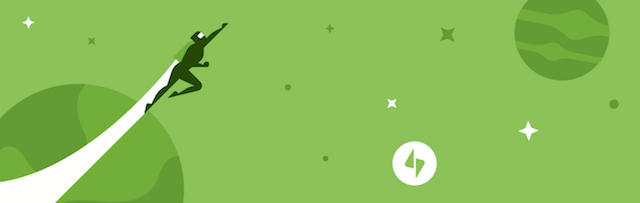 Uma das maneiras mais simples para criar uma apresentação de slides no WordPress é usando um Jetpack. É um plugin popular que é descrito como” o melhor kit de ferramentas para WordPress ” porque expande a funcionalidade básica do CMS, tornando-o mais fácil de usar para proprietários de sites não técnicos.
Uma das maneiras mais simples para criar uma apresentação de slides no WordPress é usando um Jetpack. É um plugin popular que é descrito como” o melhor kit de ferramentas para WordPress ” porque expande a funcionalidade básica do CMS, tornando-o mais fácil de usar para proprietários de sites não técnicos.
para criar uma apresentação de slides com este método, comece a editar uma postagem e clique em Adicionar mídia. Isso abrirá uma tela onde você pode fazer upload de novas imagens ou escolher entre sua galeria existente.
no canto superior esquerdo desta tela, há a opção Criar Galeria. Clicar nisso permitirá que você selecione várias imagens e, em seguida, adicione-as a uma galeria clicando em criar uma nova galeria. Em seguida, você pode editar esta galeria, alterando a ordem e a maneira como as imagens são vinculadas.
você também notará que há uma lista suspensa chamada Type. Aqui você deve selecionar a opção Slideshow e, em seguida, inserir a galeria. Atualize o post ou publique-o. Esta apresentação de slides só funcionará se você tiver o Jetpack instalado.
é isso.
criar apresentações de slides usando o Jetpack é a maneira mais simples de criar uma apresentação de slides no WordPress e a mais recomendada para iniciantes, porque é rápido e não exige que você aprenda outros plug-ins.
a principal desvantagem de usar o Jetpack para criar apresentações de slides é que quase não há como editar a aparência sem cavar o código. Portanto, embora seja a opção perfeita para criar uma apresentação de slides básica, ela não oferece muita personalização.
Como criar uma apresentação de diapositivos utilizando WordPress Meta Deslizante
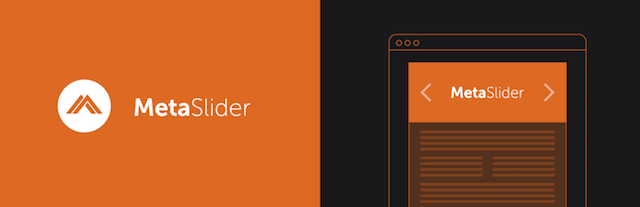 por outro lado, a Meta Slider oferece muito mais funcionalidades, diferentes tipos de slides, e mais opções para você alterar a aparência do plugin. Meta Slider foi criado por Matcha Labs e é outro plugin WordPress favorito.
por outro lado, a Meta Slider oferece muito mais funcionalidades, diferentes tipos de slides, e mais opções para você alterar a aparência do plugin. Meta Slider foi criado por Matcha Labs e é outro plugin WordPress favorito.
para criar uma apresentação de slides, vá para a barra de menu preta no canto esquerdo da tela e clique em Meta Slider. Isso o levará ao criador da apresentação de slides.
clique em Adicionar Slide e, em seguida, escolha a imagem que deseja adicionar ao mix, detalhando todas as informações, como legendas, links de URL, etc. Depois de ter adicionado todas as imagens que você deseja, você pode começar a personalizar como ele exibe e opera.
sob a opção Configurações na extrema direita, você deve selecionar a altura, largura e tipo de show certos para o seu site. Mas para aqueles de vocês que estão procurando um alto nível de personalização, certifique-se de entrar em Configurações Avançadas.
dentro desta guia, você pode alterar coisas como se o show irá reproduzir automaticamente, pausar sobre como qualquer atraso, etc.
depois de finalizar seu design, você deve ir para a guia no canto inferior direito intitulada “uso” e copiar o shortcode que começa e termina com um suporte quadrado. Este código deve ser colado em sua postagem onde quer que você queira que a apresentação de slides apareça.
Como criar uma apresentação de diapositivos utilizando WordPress Fluido Ágil Apresentação
Como Criar Slideshow WordPress Fluido Ágil ApresentaçãoAinda mais avançado, mas é muito menos popular é o Líquido Sensível Apresentação do plugin, o que dá uma imensa nível de personalização, bem como a opção de sobreposição de texto sobre as imagens.
depois de instalar este plugin, clique em Fr Slideshow na barra de menu preta de extrema esquerda, que o levará ao plugin e permitirá que você crie sua primeira apresentação de slides.
na extrema direita desta página, você verá uma guia chamada Criar Novo Slide. Nesta caixa, clique em Adicionar Novo Slide. Isso abrirá uma nova janela detalhada onde você pode criar o slide individual.
é aqui que a apresentação de slides responsiva fluida difere do Meta Slider e do Jetpack. Em vez de apenas adicionar imagens e personalizar todo o layout, com este plugin você projeta cada slide separadamente, semelhante a como faria com o Microsoft PowerPoint ou Mac Keynote.
primeiro, escolha Definir Imagem e, em seguida, selecione a foto desejada como plano de fundo para o slide. Em seguida, escreva um título se desejar — este título aparecerá no slide.
você também pode adicionar texto à caixa na parte inferior, incluindo todas as funcionalidades que você está acostumado com pontos de bala, imagens e emojis semelhantes ao WordPress.
depois de adicionar todo o texto, use os menus suspensos abaixo do slide para personalizar sua aparência. Essas opções ajustarão a localização e o estilo das palavras, bem como a exibição dos slides.
se você não quiser exibir texto ou botões, vá para o menu suspenso Configurações de exibição para criar uma apresentação de slides barebones.
depois de salvar seu slide, você pode usar a guia Opções de apresentação de slides para personalizar a sensação geral de toda a apresentação de slides — incluindo skins, dimensões, funcionalidade, personalização CSS e opções de texto.
da mesma forma que Meta Slider você precisa usar um shortcode para inserir sua apresentação de slides em posts. Você pode encontrar isso no topo da página, na primeira seção horizontal branca.
prepare-se para criar
Entre a extensa gama de plugins disponíveis para o WordPress, existem vários
formas de criar e implementar uma apresentação de slides. Destacamos as diferenças entre alguns dos plug-ins de apresentação de slides mais populares disponíveis.
se você está procurando as opções mais avançadas de como criar uma apresentação de slides no WordPress, Fluid Responsive Slideshow é o vencedor claro, enquanto Meta Slider é outra excelente alternativa simples de usar. Mas para um barebones e opção rápida para iniciantes, o método Jetpack é uma escolha viável.
espero que você tenha adquirido uma melhor compreensão de suas funcionalidades, determinado qual funcionará melhor para o seu site e aprendeu a criar e implementar apresentações de slides próprias.